CSS3实现的账号密码输入框提示效果
简介:本文详细解析了CSS3中实现账号密码输入框提示特效的原理和方法,包括HTML5的placeholder属性与CSS3新特性如伪类选择器、动态效果和过渡动画的结合使用。介绍了如何通过设置label与input标签的关联和CSS样式,来创建具有动态悬浮提示的用户交互效果,并考虑到了兼容性和性能优化。
1. 输入框提示特效实现原理
1.1 用户界面的视觉引导
输入框是网站表单中最常见的组件之一,其提示特效为用户在填写过程中提供视觉引导,提升用户体验。提示特效不仅仅是视觉上的美化,更是交互体验中的重要一环。一个良好的提示特效能清楚指示用户输入内容的预期格式,减少填写错误。
1.2 提示特效的技术实现
实现输入框提示特效的技术手段多种多样,常见的包括JavaScript、CSS以及HTML的组合使用。从技术层面看,这些特效的实现依赖于HTML属性的变化、CSS样式的变化、甚至DOM操作等。开发者通过监听输入框的不同事件,如获得焦点(focus)、失去焦点(blur)等,来改变输入框样式或内容,达到提示效果。
1.3 原理解析与应用
理解输入框提示特效的原理,首先需要了解基本的HTML和CSS技术。例如,使用 placeholder 属性可以轻松实现文本提示。但当需要更复杂的动画或视觉效果时,则可能涉及到更多的技术细节,例如CSS伪类、过渡动画、定位技术等。这些技术的综合运用,使得输入框提示特效不仅在功能上满足需求,而且在视觉和交互上也能给用户带来愉悦的体验。
<!-- HTML代码示例:使用placeholder属性实现简单的输入提示 --> <input type="text" name="example" placeholder="请输入内容" />
/* CSS代码示例:简单的placeholder样式修改 */
input::-webkit-input-placeholder { /* Chrome/Opera/Safari */
color: #999;
}
input::-moz-placeholder { /* Firefox 19+ */
color: #999;
}
input:-ms-input-placeholder { /* IE 10+ */
color: #999;
}
input:-moz-placeholder { /* Firefox 18- */
color: #999;
}通过上述例子,我们可以看到实现输入框提示特效的基础,这也是开发者在创造更复杂提示效果前必须要掌握的基本知识。在后续章节中,我们将逐步深入探讨HTML5属性以及CSS伪类等技术的更高级用法。
2. HTML5的placeholder属性
2.1 placeholder属性的定义与作用
HTML5引入了 placeholder 属性,这是一种为表单元素提供即时反馈和指导信息的简洁方式。它允许开发者在输入框中显示一个灰色的提示信息,该信息在用户开始输入时会自动消失。
2.1.1 HTML5之前的占位符替代方案
在HTML5到来之前,开发者们经常使用JavaScript或额外的标签来模拟占位符的功能。例如,可以在 <input> 标签内使用 value 属性,结合JavaScript监听 focus 和 blur 事件来实现基本的提示效果。然而,这种方式代码量大、效率低下,且用户体验较差。
<script type="text/javascript">
function showPlaceholder(input) {
if (input.value == input.getAttribute('data-placeholder')) {
input.value = "";
}
}
function hidePlaceholder(input) {
if (input.value == "") {
input.value = input.getAttribute('data-placeholder');
}
}
</script>
<input type="text" value="请输入信息" data-placeholder="请输入信息" onfocus="showPlaceholder(this)" onblur="hidePlaceholder(this)">2.1.2 placeholder属性的基本语法
随着HTML5的发展, placeholder 属性变得简单易用。只需在 <input> 或 <textarea> 元素上添加 placeholder 属性,并赋予其文本值即可。
<input type="text" placeholder="请输入你的名字">
2.2 placeholder属性的兼容性与限制
placeholder 属性的引入极大地简化了开发者的工作,但它在不同浏览器上的支持情况并不一致,且在实际应用中也存在一些限制。
2.2.1 不同浏览器对placeholder的支持情况
在大多数现代浏览器中,包括Chrome、Firefox、Safari和Edge, placeholder 属性的原生支持已经非常完善。然而,在一些老旧的浏览器版本中,如旧版的Internet Explorer(IE8及以下), placeholder 属性并不被支持。
为了实现旧版浏览器的兼容性,开发者们可以通过引入polyfills(如Modernizr)来检测浏览器是否支持 placeholder 属性,并提供回退方案。
2.2.2 实际应用中的限制和解决方案
尽管 placeholder 属性使用起来简单,但在实际开发中,它有一些限制需要注意。例如,当页面中的表单元素很多时,过多的灰色提示可能会让页面看起来比较混乱,用户难以区分哪些输入框是必须填写的。
为了克服这些限制,可以结合CSS3伪类选择器来为输入框在不同状态(例如获得焦点时)添加不同的样式,以增强视觉提示效果。
/* 获得焦点时,改变placeholder的颜色 */
input:focus::-webkit-input-placeholder { color: #aaa; }
input:focus:-moz-placeholder { color: #aaa; } /* Firefox 4-18 */
input:focus::-moz-placeholder { color: #aaa; } /* Firefox 19+ */
input:focus:-ms-input-placeholder { color: #aaa; } /* Internet Explorer 10+ */此外,还可以使用JavaScript来动态添加和移除 placeholder 属性,或者为不支持 placeholder 属性的旧浏览器提供备选提示方案。
通过这些策略,可以确保在不同浏览器和不同情境下,输入框的提示特效都能正常工作并提供良好的用户体验。
3. CSS3伪类选择器应用
CSS3的引入为网页设计与开发人员提供了更多的选择器,让他们可以更精确地控制页面元素的样式,尤其是伪类选择器的应用,为创建输入框提示特效带来了更多的可能。在这一章中,我们将深入探讨伪类选择器的概念、分类以及在输入框特效中的具体应用。
3.1 伪类选择器的基本概念
3.1.1 什么是CSS伪类
伪类是CSS中一个非常重要的特性,它允许我们根据元素的状态来添加样式。这意味着,我们可以通过伪类选择器来应用样式,而这些样式只有在特定条件下才会显示。例如,当一个链接从未被访问过时,我们可以使用 :link 伪类来设置其样式;当鼠标悬停在某个元素上时, :hover 伪类允许我们改变该元素的样式。
3.1.2 伪类选择器的分类
伪类选择器主要分为两大类:元素状态伪类和结构伪类。
- 元素状态伪类:顾名思义,这类伪类与元素的状态紧密相关,如
:hover、:active和:focus等。 - 结构伪类:这类伪类用于选择特定结构位置上的元素,例如
:first-child、:last-child和:nth-child()等。
3.2 伪类选择器在输入框特效中的应用
3.2.1 :focus伪类的使用实例
:focus 伪类常用于输入框在获得焦点时改变其样式,以给用户一个视觉反馈。例如,当用户点击一个文本输入框时,该输入框的边框颜色或背景色可能会改变,提示用户输入框已经激活。
input:focus {
border-color: #0099ff;
box-shadow: 0 0 5px #0099ff;
}在上面的例子中,当输入框获得焦点时,边框颜色和阴影都改变为蓝色,增强了用户体验。
3.2.2 :valid和:invalid伪类的实际应用场景
:valid 和 :invalid 伪类用于在表单元素符合或不符合验证规则时改变其样式。这对于创建即时反馈的表单验证非常有用。
input:valid {
border-color: green;
}
input:invalid {
border-color: red;
}在这个例子中,当输入数据格式正确时,输入框边框颜色变为绿色;数据格式错误时,则变为红色,使得用户能够即时知道输入数据的正确性。
通过这些伪类选择器的应用,我们可以创建更加友好和互动的用户界面,同时也能够引导用户更准确地填写表单信息。接下来的章节我们将探讨如何利用CSS3的过渡效果为网页元素增加动画,进一步提升用户体验。
4. CSS3动态效果与过渡动画
4.1 CSS3过渡效果的基础
4.1.1 transition属性的语法和用途
CSS3中的 transition 属性允许开发者在元素的状态变化时(如悬停、激活、失去焦点等)定义平滑的效果和动画。这个属性提供了一种简洁的方式去创建复杂的视觉效果,而无需复杂的JavaScript代码或复杂的CSS计时函数。
语法上, transition 属性是一个简写属性,可以设置多个值:
transition: property duration timing-function delay;
property:指定要应用动画效果的CSS属性名称。duration:动画效果持续的时间,以秒(s)或毫秒(ms)为单位。timing-function:指定动画的时序函数,它定义了动画速度的改变,如线性、ease-in、ease-out等。delay:动画效果开始之前的延迟时间。
4.1.2 简单过渡效果的实现方法
创建一个简单的过渡效果涉及到设置元素的初始状态和变化后的状态,然后定义一个过渡效果来平滑地在两者之间转换。下面是一个简单的过渡效果示例:
.button {
background-color: #4CAF50;
border: none;
color: white;
padding: 15px 32px;
text-align: center;
text-decoration: none;
display: inline-block;
font-size: 16px;
margin: 4px 2px;
cursor: pointer;
transition: background-color 0.3s ease;
}
.button:hover {
background-color: #45a049;
}在这个例子中,当鼠标悬停在按钮上时,背景颜色将在0.3秒内平滑地变为 #45a049 。 ease 函数确保动画开始和结束时速度较慢,中间加速。
4.2 创造性地使用过渡动画
4.2.1 结合JavaScript实现复杂动画效果
虽然CSS过渡效果可以实现许多类型的动画,但当需要交互或基于特定条件变化时,JavaScript的灵活性是不可或缺的。以下是如何利用JavaScript结合CSS过渡来创建更复杂动画效果的示例:
const toggleButton = document.getElementById('toggleButton');
const animatedDiv = document.getElementById('animatedDiv');
toggleButton.addEventListener('click', function() {
if (animatedDiv.style.transform === "rotate(0deg)") {
animatedDiv.style.transition = "transform 0.5s ease";
animatedDiv.style.transform = "rotate(360deg)";
} else {
animatedDiv.style.transform = "rotate(0deg)";
}
});HTML部分可能如下:
<button id="toggleButton">Rotate</button> <div id="animatedDiv" style="width: 100px; height: 100px; background-color: #ff5722;"></div>
在这个例子中,点击按钮会切换一个方块的旋转角度,实现了一个简单但有趣的动画效果。
4.2.2 优化用户体验的动画设计原则
动画不仅仅是视觉上的装饰,它还应该能够提升用户体验。以下是一些动画设计原则,以确保动画能够带来积极的用户体验:
- 简洁明了 :动画应该简单,不会分散用户的注意力。
- 有意义的反馈 :动画应该传达关于用户操作结果的有用信息。
- 流畅性 :动画的执行应该是流畅的,避免引起视觉上的不适。
- 响应性 :动画应该快速响应用户操作,不应出现延迟。
- 性能考量 :过度复杂的动画可能会影响页面性能,应该注意优化动画以保持流畅。
结合这些原则设计动画,不仅能让用户界面更加生动,也能保证操作流畅,提升用户满意度。
5. CSS定位技术
5.1 定位技术的介绍和应用
5.1.1 position属性的值及其区别
CSS的 position 属性是布局中的关键工具,它定义了元素在文档中的定位方式。 position 属性有五个可能的值: static , relative , absolute , fixed , 和 sticky 。
static是默认值,按照常规的文档流来布局元素,不能通过top,right,bottom,left或z-index属性来改变其位置。relative相对于元素在文档流中的正常位置进行定位,可以通过top,right,bottom,left属性调整元素偏移。absolute将元素从文档流中完全移除,并相对于最近的已定位的父元素进行定位(如果不存在这样的父元素,就相对于<html>)。- 绝对定位允许元素出现在任何位置,并且不会占据页面空间。
fixed与absolute类似,但它总是相对于视口定位,因此即使页面滚动,元素也会保持在相同的位置。sticky是一个混合定位,它表现为在文档流中相对定位,直到在视口中达到预设的阈值位置时变为fixed定位。
这些不同的定位值为前端开发者提供了灵活的布局控制。理解这些值及其表现对于创建复杂的用户界面至关重要。
5.1.2 定位技术在布局中的作用
定位技术是CSS布局的核心技术之一。它允许开发者精确控制元素在页面中的位置,从而构建出复杂且功能性强的布局。
- 元素堆叠顺序 :使用
z-index属性可以控制重叠元素的堆叠顺序。 - 导航栏 :绝对定位可以创建浮动的导航栏,它会固定在页面的某个位置。
- 弹出层 :弹出层通常使用绝对定位,可以独立于页面的其他内容而存在。
- 响应式设计 :
position: relative;通常用于保持元素的流式特性,同时对其位置进行微调。 - 滑动菜单 :
position: fixed;常用于创建在页面滚动时仍然固定在视口的菜单。
定位技术的灵活运用能够解决很多布局上的难题,提高页面的交互性和用户体验。现在,让我们深入探讨一些在创建输入框特效时如何应用这些定位技术的实例。
5.2 输入框特效中的定位应用实例
5.2.1 相对定位、绝对定位与固定定位的使用
在设计输入框特效时,定位技术是实现视觉效果和交互的关键。例如,创建一个标签动画效果,当用户聚焦到输入框时,标签会上移并变大。
.input-label {
position: absolute;
top: 0;
left: 0;
transition: all 0.2s ease-in-out;
}
.input:focus + .input-label {
top: -1em;
font-size: 0.75em;
}上述CSS代码示例中,我们为 .input-label 使用了绝对定位,当输入框获得焦点时,标签会向上移动并减小字体大小。这里的 top 和 font-size 属性通过 transition 实现平滑的过渡效果。
5.2.2 定位与动画结合实现的高级特效
为了进一步提升用户体验,我们可以将定位技术与动画结合,创建输入框聚焦时的动态标签效果。
<input type="text" class="input"> <label class="input-label">请输入文本</label>
.input-label {
position: absolute;
left: 5px;
top: 5px;
transform: translateY(-5px);
transition: all 0.2s ease-in-out;
padding: 5px;
background-color: #fff;
}
.input:focus + .input-label {
transform: translateY(-1em);
color: blue;
}在这个例子中,我们使用了 transform 属性来创建标签上升的动画效果。当 .input 获得焦点时, .input-label 不仅向上移动,颜色还会变为蓝色,增加视觉效果。
定位技术的精妙之处在于其能够在不影响其他布局元素的情况下,对特定元素进行独立定位。通过这样的方法,开发者可以创造出无限的布局可能性和丰富的交互体验。定位与动画技术的结合,为开发动态和吸引人的前端界面提供了强大的手段。
6. 兼容性与性能优化
在前端开发中,兼容性问题和性能优化是影响用户体验和应用稳定性的重要因素。这一章节将深入探讨如何识别和处理兼容性问题,并分享性能优化的最佳实践。
6.1 兼容性问题的识别与处理
6.1.1 常见的兼容性问题及解决策略
浏览器的多样性和标准的不一致性导致了兼容性问题,这些问题可能包括但不限于样式不一致、功能不可用和脚本错误。例如,旧版的IE浏览器并不支持CSS3的某些属性,而较新版本的浏览器对HTML5的某些特性支持更好。
识别兼容性问题通常需要在多个浏览器环境中进行测试。可以通过手动测试或者使用自动化测试工具如Selenium、BrowserStack来辅助完成。
解决兼容性问题的策略包括:
- CSS前缀 :为了确保跨浏览器的兼容性,对于一些CSS3属性,需要添加浏览器特定的前缀。如
-webkit-、-moz-、-ms-和-o-。 - polyfills :对于不支持的HTML5或CSS3功能,可以使用polyfills来模拟这些功能。例如,通过HTML5 Shiv来支持IE中的HTML5元素。
- CSS重置 :使用CSS重置样式表来确保在不同浏览器中元素有统一的表现。
- 条件注释 :针对旧版IE浏览器的特定问题,可以使用条件注释来提供特定的解决方案或替代样式。
6.1.2 使用CSS前缀和工具进行兼容性处理
在实际开发中,可以使用自动化工具如Autoprefixer,它能自动为CSS规则添加浏览器前缀,基于Can I Use网站的数据。这样开发者就可以编写无前缀的CSS代码,Autoprefixer在编译或构建时会自动添加必要的浏览器前缀。
此外,使用预处理器如Sass或Less也能帮助管理CSS前缀问题。通过编写mixin集合,可以在各个CSS属性调用时自动添加所需的浏览器前缀。
@mixin border-radius($radius) {
-webkit-border-radius: $radius;
-moz-border-radius: $radius;
-ms-border-radius: $radius;
border-radius: $radius;
}
.box {
@include border-radius(10px);
}在上述示例中, border-radius mixin 会为 .box 添加所有必要的浏览器前缀。
6.2 性能优化的最佳实践
6.2.1 优化加载速度和渲染效率
加载速度和渲染效率是影响用户体验的关键因素。性能优化可以从减少HTTP请求、优化图片、压缩代码和使用浏览器缓存等方面入手。
- 减少HTTP请求 :合并CSS和JavaScript文件,使用精灵图减少图片请求。
- 图片优化 :使用合适的图片格式(如WebP),压缩图片大小,延迟加载非首屏图片。
- 代码压缩 :使用工具如UglifyJS或Terser来压缩JavaScript文件,使用CSSNano或csso来压缩CSS。
- 使用CDN :通过内容分发网络(CDN)来分发静态资源,减少延迟。
6.2.2 延迟加载、代码压缩与合并技巧
延迟加载(懒加载)是一种常见的优化策略,它会延迟页面上非关键资源的加载时间,通常用于图片和视频等媒体资源。
// 懒加载图片示例
function lazyLoadImages() {
const images = document.querySelectorAll('img[data-src]');
const imageObserver = new IntersectionObserver((entries, observer) => {
for (let entry of entries) {
if (entry.isIntersecting) {
const img = entry.target;
img.src = img.dataset.src;
img.removeAttribute('data-src');
observer.unobserve(img);
}
}
});
images.forEach(img => {
imageObserver.observe(img);
});
}
lazyLoadImages();在上述JavaScript代码中,我们使用了 IntersectionObserver 来实现图片的懒加载。当图片进入视口时, data-src 属性中的URL会被设置到 src 属性,图片开始加载。
代码压缩与合并也是性能优化中不可或缺的步骤。这不仅减少了HTTP请求的次数,还减少了传输的数据量。对于大型项目,可以使用构建工具如Webpack、Gulp等来自动化这一过程。
总结来说,兼容性和性能优化是前端开发的重要组成部分。通过遵循上述实践,可以大大提高Web应用的用户体验和运行效率。
到此这篇关于CSS3实现的账号密码输入框提示效果的文章就介绍到这了,更多相关css3输入框提示内容请搜索脚本之家以前的文章或继续浏览下面的相关文章,希望大家以后多多支持脚本之家!
相关文章
- 本文详细解析了CSS3中实现账号密码输入框提示特效的原理和方法,包括HTML5的placeholder属性与CSS3新特性如伪类选择器、动态效果和过渡动画的结合使用,感兴趣的朋友跟随小2025-05-14
- CSS3的布局特性为前端开发者提供了无限可能,无论是Flexbox的一维布局还是Grid的二维布局,它们都能够帮助开发者以更清晰、简洁的方式实现复杂的网页布局,本文给大家介绍C2025-05-14
CSS3 Facebook-style Buttons 项目常见问题及最新解决方案
CSS3 Facebook-style Buttons 是一个开源项目,旨在通过简单的 CSS 代码来重现 Facebook 按钮和工具栏的外观,本文给大家介绍CSS3 Facebook-style Buttons 项目常见问题及2025-05-14使用animation.css库快速实现CSS3旋转动画效果
随着Web技术的不断发展,动画效果已经成为了网页设计中不可或缺的一部分,本文将深入探讨animation.css的工作原理,如何使用以及其在实际项目中的应用,感兴趣的朋友一起看2025-05-14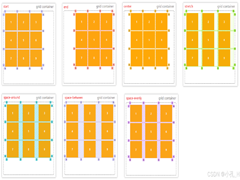 CS3的Grid网格布局是目前最强的二维布局系统,可以同时对列和行进行处理,将网页划分成一个个网格,可以任意组合不同的网格,做出各种各样的布局,本文介绍CSS3 最强二维布局系2025-02-27
CS3的Grid网格布局是目前最强的二维布局系统,可以同时对列和行进行处理,将网页划分成一个个网格,可以任意组合不同的网格,做出各种各样的布局,本文介绍CSS3 最强二维布局系2025-02-27- 本文介绍了如何使用CSS3的transform属性和动画技巧实现波浪式图片墙,通过设置图片的垂直偏移量,并使用动画使其周期性地改变位置,可以创建出动态且具有波浪效果的图片墙,同2025-02-27
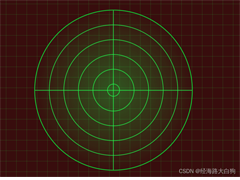 文章介绍了如何使用CSS3实现一个雷达探测扫描的效果,包括夜色背景、蜘蛛网盘、扫描体的转动效果、尾巴阴影以及被扫描到的光点,通过HTML和CSS的配合,实现了丰富的动画效果,2025-02-21
文章介绍了如何使用CSS3实现一个雷达探测扫描的效果,包括夜色背景、蜘蛛网盘、扫描体的转动效果、尾巴阴影以及被扫描到的光点,通过HTML和CSS的配合,实现了丰富的动画效果,2025-02-21- CSS3的Flexbox是一种强大的布局模式,通过设置display:flex可以轻松实现对齐、排列和分布网页元素,它解决了传统布局方法中的对齐、间距分配和自适应布局等问题,接下来通过本2025-02-19
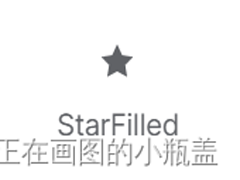 本文给大家介绍css3 实现icon刷新转动效果,文章开头给大家介绍了webkit-transform、animation、@keyframes这三个属性,结合实例代码给大家介绍的非常详细,感兴趣的朋友一2025-02-19
本文给大家介绍css3 实现icon刷新转动效果,文章开头给大家介绍了webkit-transform、animation、@keyframes这三个属性,结合实例代码给大家介绍的非常详细,感兴趣的朋友一2025-02-19- CSS3过渡属性用于实现元素从一种样式平滑过渡到另一种样式,通过设置transition-property过渡属性、transition-duration过渡时长transition-timing-function过渡函数和trans2025-02-19


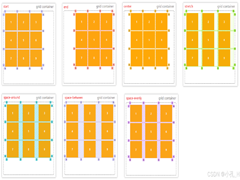
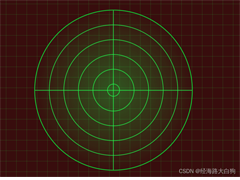
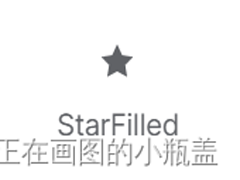
最新评论